Microsoft 365 biedt vele mogelijkheden tot samenwerking. Maar wanneer je al die handige Microsoft 365 APPS eenmaal geïnstalleerd hebt, op welke manier ga je dan eigenlijk samenwerken? De meest gebruikte APPS uit de Microsoft 365 bundel zijn: OneDrive for Business, MS SharePoint Online en MS Teams. Alle 3 de APPS beschikken over onderling vergelijkbare maar tegelijkertijd ook unieke functionaliteit.
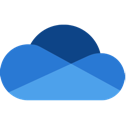 OneDrive for Business
OneDrive for Business
OneDrive for Business is een persoonlijke online locatie voor de opslag van privé bestanden. Het biedt gebruikers een centrale plek waardoor opgeslagen (privé)documenten altijd en overal (dus ook mobiel) toegankelijk zijn. Alle bestanden die worden opgeslagen in OneDrive for Business zijn alleen voor deze gebruiker beschikbaar. De gebruiker kan vanuit OneDrive for Business een of meerdere bestanden delen met een collega of externe. OneDrive for Business geeft gebruikers eenvoudig inzage welke documenten zijn gedeeld en met wie.
OneDrive for Business is daarmee het best te gebruiken in de situatie dat:
- alleen door de gebruiker aan een document wordt gewerkt;
- documenten alleen voor de gebruiker beschikbaar mogen zijn;
- document(en) tijdelijk gedeeld moeten worden met specifieke personen.
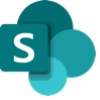 SharePoint Online
SharePoint Online
SharePoint Online is in de eerste plaats een documentenbeheer- en intranetplatform. Het biedt functionaliteiten voor het opzetten van sites voor informatie-uitwisseling maar ook voor het online samenwerken binnen een groep/afdeling of organisatie. SharePoint Online kent twee typen sites: Team sites en Communication sites.
- Teamsite
Je kiest voor een Teamsite als je een plek wilt creëren waar de leden van een werkgroep of projectteam kunnen samenwerken aan projectresultaten, een evenement kunnen plannen, de status kunnen volgen of ideeën kunnen uitwisselen. In een teamsite zijn alle leden auteurs van de content.
Microsoft geeft functionaliteit van een teamsite weer als een plek waar je als team verbindt, samenwerkt en creëert. In Team sites wordt gewerkt volgens een vooraf vastgesteld format.
In tegenstelling tot OneDrive for Business richten Team sites zich op het samenwerken, verbinden en creëren in groepsverband. De SharePoint Online startpagina brengt de beschikbare teamsites samen. Microsoft 365 brengt voor elke gebruiker het nieuws van alle teamsites waarvan ze lid zijn overzichtelijk in beeld.
SharePoint Online Teamsites zijn ideaal voor bijvoorbeeld:
- het samenwerken aan documenten;
- het delen van bestanden die belangrijk zijn voor een organisatieonderdeel/afdeling/project;
- het gebruik van een geautomatiseerde workflow voor de goedkeuring van documenten;
- het opslaan van alle documenten en informatie over een het project of onderwerp op één centrale locatie;
- een omgeving om samen te werken met een partner/externe partij.
- Communication site
je kiest voor een Communication site wanneer je wilt “zenden”. Het is ideaal om je verhaal te vertellen, inhoud te delen (niet bewerkbaar door anderen). In een Communication site is het standaard geregeld dat alleen de eigenaar van de site de auteur van de inhoud van die site is. De Communication site is niet bedoeld om samen te werken. Kenmerkend is dat een Communication site meer lezers dan auteurs heeft, vergelijkbaar met het traditionele intranet.
SharePoint Online Communication sites zijn ideaal voor bijvoorbeeld:
- het delen van nieuws van afdelingen of organisatie;
- het delen van documenten die zijn vastgesteld en beschikbaar voor een grote groep of de organisatie;
- het delen van beleid;
- het delen van huisstijlen;
- het delen van een “smoelenboek”.
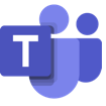 Microsoft Teams
Microsoft Teams
Wanneer het om samenwerken gaat, is Microsoft Teams waarschijnlijk de meest bekende APP. Microsoft Teams draait als het ware bovenop SharePoint Online. Microsoft positioneert het als “de hub om samen te werken”. In basis werkt de Microsoft Teams APP op elk apparaat hetzelfde.
Microsoft Teams is ontwikkeld om digitale samenwerking tussen leden van teams onderling te verbeteren. Je kunt personen lid maken van een team, maar het is ook mogelijk projectgroepen, afdelingen of een hele organisatie lid te maken. Binnen een team worden kanalen aangemaakt. Een kanaal is een gesprek in een team, dat gewijd is aan één afdeling, project of onderwerp.
T.o.v. de SharePoint teamsite functionaliteit biedt Microsoft Teams de mogelijkheid te chatten (1:1 of met een heel team via “@mentions”), via video te vergaderen en berichten te voorzien van een “like”, gif, emoji of memes als expressie.
Bij het aanmaken van een team binnen MS Teams wordt op de achtergrond een SharePoint Online teamsite aangemaakt voor de opslag van de documenten. Via “ Bestanden” is het mogelijk om openen in SharePoint Online te gebruiken. Hierdoor wordt de SharePoint Online teamsite geopend. Vanaf hier is de SharePoint Online functionaliteit beschikbaar.
Het is mogelijk om functionaliteit van verschillende APPS aan een team toe te voegen. Inmiddels beschikt de APPS catalogus binnen MS Team over tientallen te integreren applicaties. Voorbeelden zijn Tasks en OneNote. Maar ook van andere leveranciers zijn vele applicaties beschikbaar die integreren met de interface van MS Teams. Ze zijn te gebruiken via de tabbladen in chats en in kanalen. Deze manier van integratie maakt het gebruik laagdrempelig en eenvoudig.
Microsoft Teams biedt als het ware extra functionaliteit bovenop een teamsite van SharePoint Online. Microsoft Teams gebruik je wanneer:
- er meer functionaliteit gewenst is dan de standaard SharePoint intranet- en bestandsopslag functionaliteiten;
- meerdere gebruikers op een veilige manier samenwerken in een centrale omgeving;
- functionaliteiten van de door de organisatie gebruikte applicaties uit APPS geïntegreerd moeten worden in de samenwerkingsomgeving;
- documenten snel toegankelijk moeten zijn en tegelijk veilig zijn opgeslagen;
- video-vergaderen, agenda, oproepen, delen van bestanden, chatten, status meldingen en feeds onderdeel moeten zijn in een digitale samenwerkingsomgeving.
Meer weten?
Heeft u iets aan deze tips gehad? Laat het mij weten. Ook voor meer informatie kunt u contact met mij opnemen: Frank Huijbregts, via tel. nr. 06 21 81 29 02 of via e-mail: f.huijbregts@telengy.nl.


